Olivetti ECR 7100 User Manual [de]
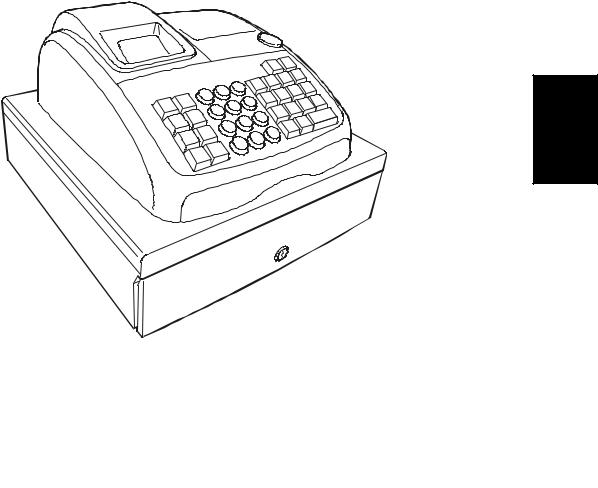
Cash Register
ECR 7100
GEBRUIKSAANWIJZING
PORTUGUÊS NEDERLANDS

PUBLICATION ISSUED BY:
Olivetti S.p.A.
www.olivetti.com
Copyright © 2009, Olivetti All rights reserved
Your attention is drawn to the following actions that could compromise the characteristics of the product:
6incorrect electrical supply;
6incorrect installation; incorrect or improper use, or, in any case, not in accordance with the warnings given in the User Manual supplied with the product;
6replacement of original components or accessories with others of a type not approved by the manufacturer, or carried out by unauthorized personnel.
Nous attirons votre attention sur les actions suivantes qui peuvent compromettre la conformité attestée ci-dessus et les caractéristiques du produit:
6Alimentation électrique erronée;
6Installation ou utilisation erronée ou non conforme aux indications exposées dans le manuel d'utilisation fourni avec le produit;
6Replacement de composants ou d'accessoires originaux par des pièces non approuvées par le constructeur, ou effectué par du personnel non autorisé.
Wir möchten Sie darauf hinweisen, daß folgende Aktionen die oben bescheinigte Konformität und die Eigenschaften des Produkts beeinträchtigen können:
6Falsche Stromversorgung;
6Installationsoder Bedienungsfehler bzw. Nichtbeachtung der Hinweise in der Bedienungsanleitung, die mit dem Produkt geliefert wurde;
6Das Auswechseln von Bauteilen oder Originalzubehör durch Unbefugte oder das Ersetzen durch Teile, die nicht vom Hersteller anerkannt werden.
Prestar mucha atención a las siguientes acciones que pueden comprometer la conformidad arriba certificada y, obviamente, las características del producto:
6Alimentación eléctrica errónea;
6Installación o uso erróneos, improprios o no conformes con las advertencias detalladas en el manual de uso suministrado con el producto;
6Sustitución de componentes o accesorios originales con otros no aprovados por el fabricante o bien efectuada por parte personal no autorizado.
Het is belangrijk te weten dat de volgende acties nadelige gevolgen kunnen hebben voor de goede werking van het product:
6het verkeerd aansluiten van een stroombron;
6onjuiste installatie; onjuist of oneigenlijk gebruik, of handelingen die worden uitgevoerd zonder inachtneming van de waarschuwingen in de handleiding bij het product;
6vervanging van originele onderdelen of accessoires door onderdelen of accessoires van een type dat niet is goedgekeurd door de fabrikant, of vervanging die wordt uitgevoerd door onbevoegd personeel.
Chamamos a sua atenção para as seguintes acções que podem comprometer o desempenho do produto:
6abastecimento de corrente não adequado;
6instalação incorrecta, utilização incorrecta ou indevida, ou não respeitando os avisos descritos no Manual do Utilizador que é fornecido com o produto;
6substituição de componentes originais ou acessórios por outros de tipo não aprovado pelo fabricante, ou substituição realizada por pessoal não autorizado.
Vær opmærksom på, at følgende handlinger kan beskadige produktet:
6Forkert strømforsyning.
6Forkert installation, ukorrekt eller forkert brug eller, som under alle omstændigheder, ikke er i overensstemmelse med advarslerne i den medfølgende Brugervejledning.
6Udskiftning af originale dele eller tilbehør med andre typer, som ikke er godkendt af fabrikanten, eller foretaget af uautoriseret personer.
Vi önskar fästa din uppmärksamhet på verksamheterna
som anges nedan, eftersom dessa kan kompromittera produktens egenskaper:
6oriktig strömförsörjning;
6oriktig installation; oriktig eller olämplig användning, eller som i alla falli inte överensstämmer med de varningar som ges i användarhandboken som levereras tillsammans med produkten;
6byte av originalkomponenter eller tillbehör mot annan typ som ej godkänts av tillverkaren, eller som utförts av obehörig personal.

FIGURES - IMAGES
ABBILDUNGEN - FIGURAS
AFBEELDINGEN - FIGURAS
FIGURER - BILDER
6 |
7 |
1 |
2 |
3 |
|
||||
2 |
|
1 |
|
|
|
21 |
|
|
20
8
19
18
17
16
4
3 |
5 |
15 |
14 |
13 |
12 |
11 |
4
5
6
7
8
9
10
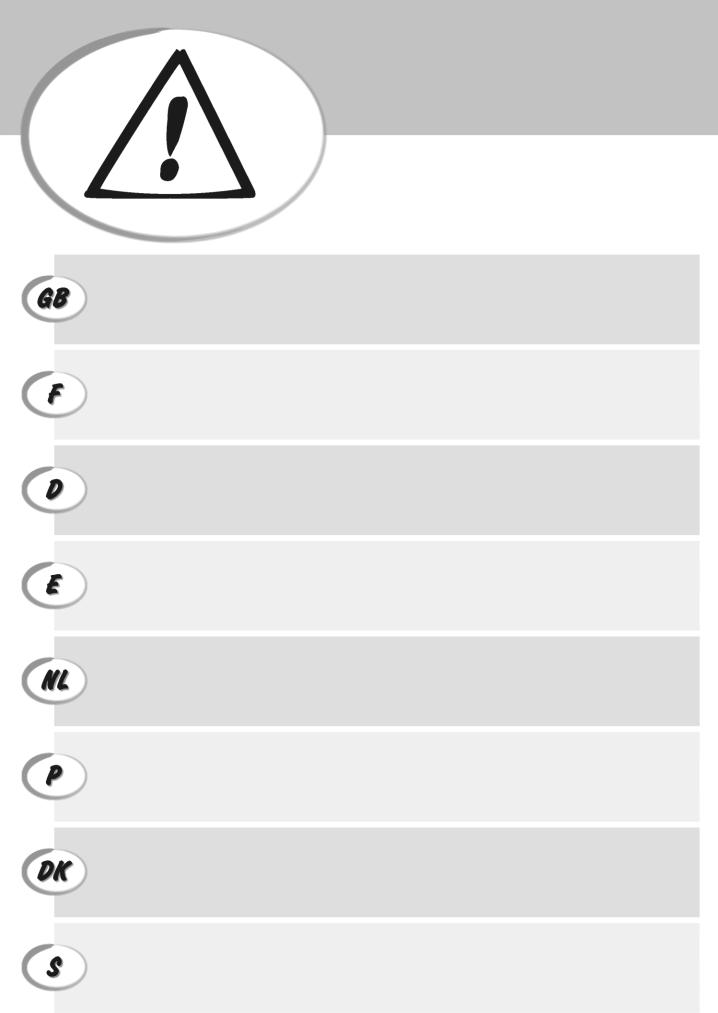
SAFETYINFORMATION
INFORMATIONS DE SECURITE
SICHERHEITSVORSCHRIFTEN
INFORMACIÓN DE SEGURIDAD
VEILIGHEIDSINFORMATIE
INFORMAÇÃO SOBRE SEGURANÇA
SIKKERHEDSFORANSTALTNINGER
SÄKERHETSINFORMATION
1.Connect the power cord to an electrical outlet that is near the product and easily accessible.
2.Install your cash register on a flat and stable surface, at a location where no one can step on or trip over the power cord.
3.Do not use your cash register near water, or with wet hands.
4.Do not expose your cash register to rain or moisture.
5.Unplug your cash register from the electrical outlet before cleaning.
1.Brancher le cordon d’alimentation à la prise électrique qui se trouve près du produit et facilement accessible.
2.Initialiser la caisse enregistreuse sur une surface plaine et stable, dans une place où il n’y pas le risque de presser ou de heurter le cordon.
3.Ne pas utiliser la caisse enregistreuse près de l’eau, ou avec les mains mouillées.
4.Ne pas exposer la caisse enregistreuse à la pluie ou à l’humidité.
5.Débrancher la caisse enregistreuse de la prise électrique avant de la nettoyer.
1.Das Netzkabel an eine Steckdose anschließen, die in der Nähe der Maschine und leicht zugänglich ist.
2.Die Registrierkasse auf einer ebenen stabilen Fläche installieren. Darauf achten, dass keiner über das Netzkabel stolpern oder auf es treten kann.
3.Die Kasse nicht in der Nähe von Wasser oder mit nassen Händen benutzen.
4.Die Kasse nicht Regen oder Feuchtigkeit aussetzen.
5.Vor Reinigungsarbeiten die Kasse vom Stromnetz trennen.
1.Conecte el cable de alimentación a una toma eléctrica que se encuentre cerca del producto y que tenga un fácil acceso.
2.Instale su caja registradora en una superficie plana y estable, en un emplazamiento en el que nadie pueda pisar el cable de alimentación o tropezar con él.
3.No utilice la caja registradora cerca del agua ni si tiene las manos húmedas.
4.No exponga la caja registradora a la lluvia o la humedad.
5.Desconecte la caja registradora de la toma eléctrica antes de la limpieza.
1.Sluit het netsnoer aan op een stopcontact dat zich in de buurt van het kasregister bevindt en vrij toegankelijk is.
2.Installeer uw kasregister op een plat en stabiel oppervlak, op een plaats waar niemand op het netsnoer kan trappen of erover struikelen.
3.Gebruik uw kasregister niet in de buurt van water, of met natte handen.
4.Stel uw kasregister niet bloot aan regen of vocht.
5.Trek de stekker uit het stopcontact voordat u het kasregister gaat schoonmaken.
1.Ligue o cabo de alimentação a uma tomada eléctrica que esteja perto da máquina e seja de fácil acesso.
2.Instale a caixa registadora sobre uma superfície plana e estável, num local onde ninguém possa chocar com ela ou tropeçar no cabo de alimentação.
3.Não utilize a caixa registadora perto de água, nem a manuseie se tiver as mãos molhadas.
4.Não exponha a caixa registadora a chuva ou humidade.
5.Desligue a caixa registadora da tomada de corrente antes de a limpar.
1.Tilslut de elektriske kabel til elnettet, som er ved siden af produktet og nemt tilgængelig.
2.Placér Deres kasseapparat på en flad, sikker og stabil overflade, et sted hvor ingen kan gå eller trampe over det elektrisk kabel.
3.Brug ikke Deres kasseapparat i nærheden af vand, eller med våde hænder.
4.Deres kasseapparat må ikke udsættes for regn eller fugtighed.
5.Slut Deres kasseapparat fra elnettet inden de går i gang med rengøring.
1.Stoppa in nätsladdens stickkontakt i ett lättåtkomligt vägguttag nära apparaten.
2.Installera kassaregistret på en jämn och stabil yta där ingen kan trampa på eller snubbla över nätsladden.
3.Använd inte kassaregistret nära vatten eller med våta händer.
4.Utsätt inte kassaregistret för regn eller fukt.
5.Dra ut stickkontakten från vägguttaget före rengöringen.
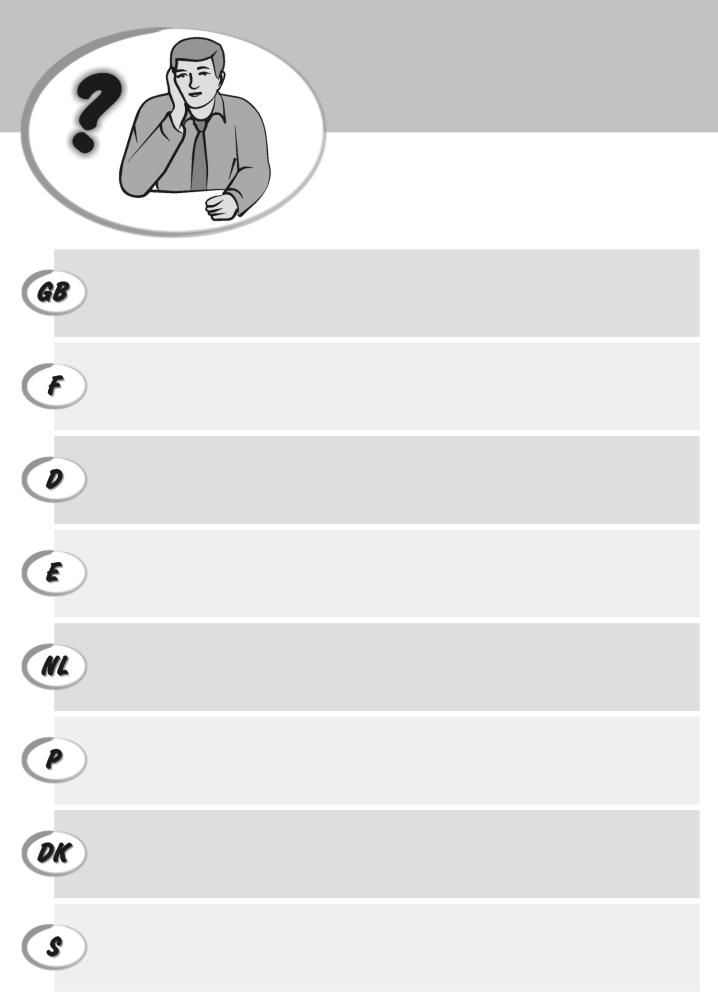
HOW DO I PROCEED? COMMENT JE DOIT PROCEDER? VORGEHENSWEISE
¿QUÉ DEBO HACER A CONTINUACIÓN? HOE GA IK TE WERK?
O QUE DEVO FAZER?
FREMGANGSMÅDE? HUR GÅR JAG VIDARE?
1.Plug the cash register into an electrical outlet and insert the batteries.
2.Load the paper.
3.Proceed with Quick Start Programming.
4.Perform basic sales transactions.
5.Get to know your cash register in depth.
1.Brancher la caisse enregistreuse à la prise électrique et insérer les batteries.
2.Charger le papier.
3.Procéder avec la fonction Vite Démarre de Programmation.
4.Exécuter les transactions de ventes basiques.
5.Prendre confiance avec la caisse enregistreuse.
1.Die Kasse an eine Netzsteckdose anschließen und die Batterien einsetzen.
2.Papier laden.
3.Die Quick Start Programmierung durchführen.
4.Einfache Verkaufsvorgänge ausführen.
5.Sich mit allen Funktionen der Kasse vertraut machen.
1.Enchufe la caja registradora en una toma eléctrica e inserte las baterías.
2.Cargue el papel.
3.Continúe con la programación de la puesta en servicio rápida.
4.Realice transacciones de venta básicas.
5.Conozca más en detalle la caja registradora.
1.Sluit het kasregister aan op een stopcontact en plaats de batterijen.
2.Plaats het papier.
3.Voer de snelstart-programmering uit.
4.Voer basis-verkooptransacties uit.
5.Leer uw kasregister grondig kennen.
1.Ligue a caixa registadora a uma tomada eléctrica e insira as pilhas.
2.Coloque o papel.
3.Continue com a Programação de Iniciação Rápida.
4.Realize transacções básicas de vendas.
5.Familiarize-se com a sua caixa registadora.
1.Tilslut kasseapparatet til elnettet og sæt batterierne i.
2.Sæt papir i.
3.Gå frem med Hurtig Start Programmering.
4.Indret basis salgstransaktioner.
5.Lær Deres kasseapparat at kende.
1.Sätt in kassaregistersladden i ett vägguttag och sätt i batterierna.
2.Ladda pappret
3.Gå vidare med programmeringen för snabbstart.
4.Utför grundläggande försäljningstransaktioner.
5.Fördjupa kännedomen om kassaregistret.
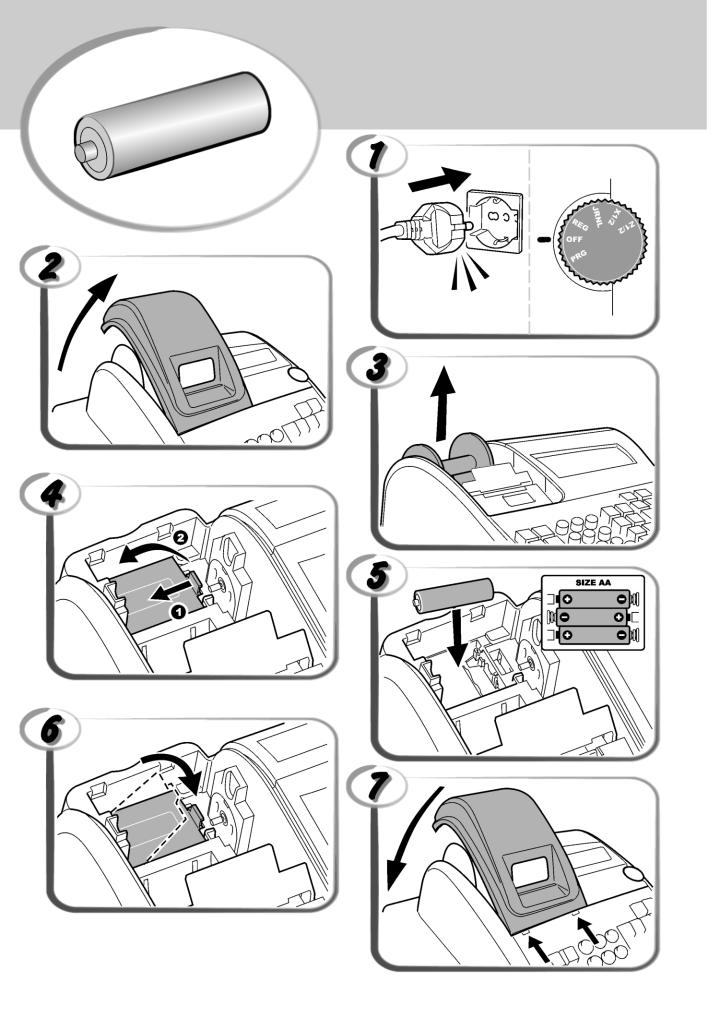
INSERTINGMEMORYBACKUPBATTERIES
INSÉRERLESBATTERIESTAMPONSDELAMÉMOIRE BATTERIENZURSPEICHERSICHERUNGEINSETZEN INSERCIÓNDELASBATERÍASDERESPALDODELAMEMORIA INSTALLERENVANDEBATTERIJENVOORNOODVOEDING INSERIRASPILHASDEBACKUPDAMEMÓRIA
INDSÆTHUKOMMELSEBACKUPBATTERIER SÄTTAIBACK-UPBATTERIERNA
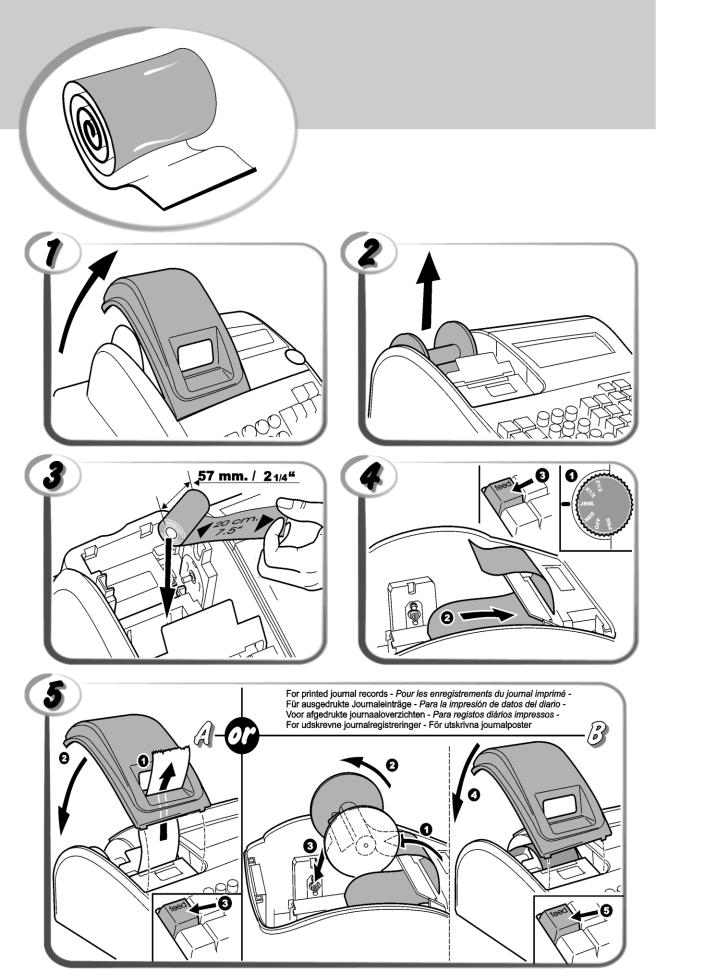
LOADINGPAPER
INSTALLATION DU ROULEAU DE PAPIER EINSETZEN PAPIER
CARGA DEL ROLLO DE PAPEL PAPIERPLAATSEN ABASTECERPAPEL
SÆT PAPIR I LADDAPAPPER
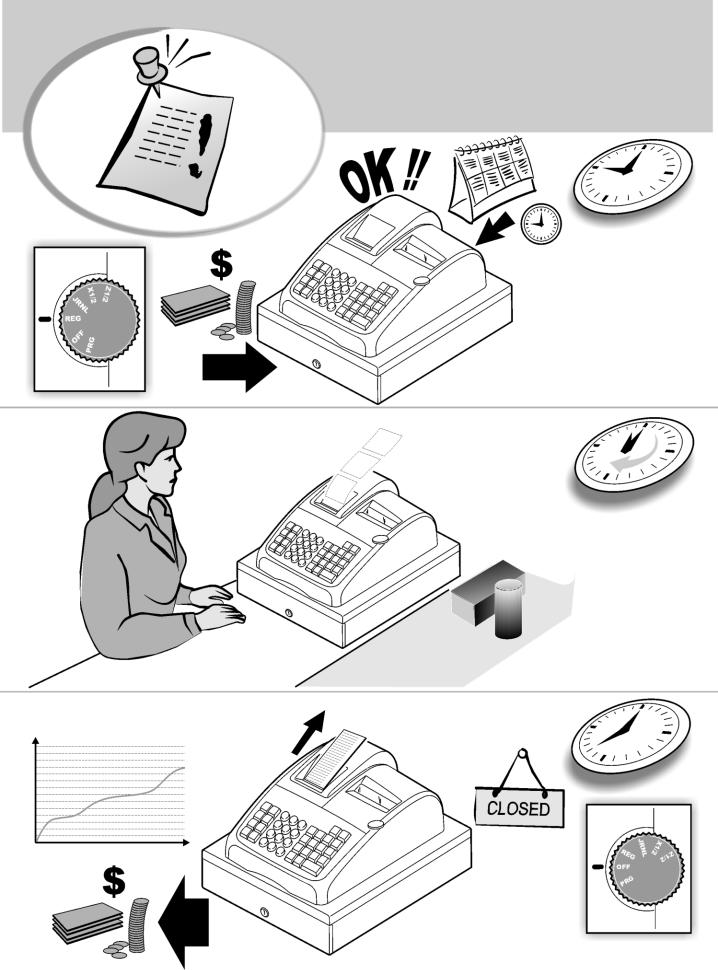
DAILY JOB OPERATIONS OPÉRATIONS QUOTIDIENNES TÄGLICHEARBEITEN
OPERACIONES COTIDIANAS DURANTE EL TRABAJO DAGELIJKSE TAKEN
OPERAÇÕESDIÁRIAS
DAGLIGEARBEJDSOPERATIONER DAGLIGAARBETSMOMENT
Morning startup Démarre du matin Einschalten zu Geschäftsbeginn
Puesta en marcha al inicio de la jornada
Morgens opstarten Arranque da manhã Morgens opstart
Sales transactions
Transactions de ventes
Verkaufsvorgänge
Transacciones de venta
Verkooptransacties
Transacções de vendas
Salgstransaktioner
Igångsättning på morgonen
End of day reports Compte-rendu de fin journée Berichte bei Geschäftsende Informes de cierre de la jornada
Einddaags-rapportages Relatórios de fim de dia Slut af dagens registreringer Försäljingstransaktioner Slut på dagen rapporter
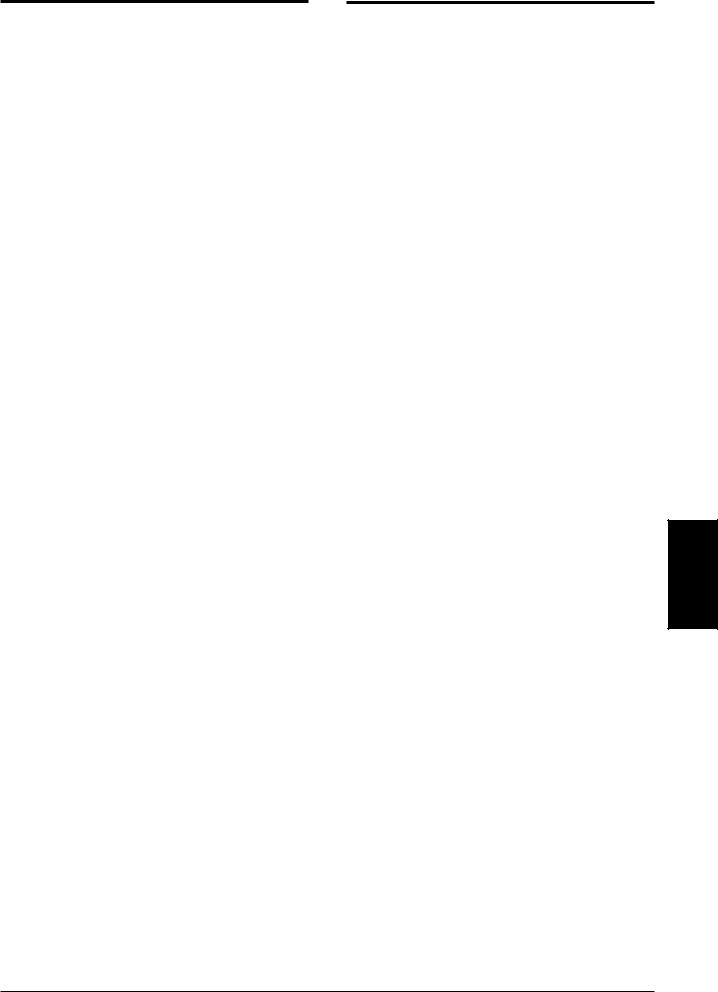
Inhoud
Belangrijkste kenmerken |
1 |
De onderdelen van het kasregister |
1 |
Uitneembare kassa-lade met slot |
1 |
Functies van het toetsenblok |
2 |
De Bedieningsknop |
2 |
Displays voor medewerker |
3 |
Foutsituaties |
3 |
Foutcodes |
3 |
Een fout opheffen |
3 |
Resetprocedures van het kasregister |
3 |
Snelstart |
4 |
Snelstart-programmering |
4 |
Programmeren en functies van het kasregister |
5 |
Wijzigingen aanbrengen in de programmering |
5 |
Kortingspercentage (-%) |
5 |
Valuta-wisselkoersen |
6 |
Afrondingsoptie voor Zwitserse, Deense |
|
en Zweedse valuta's |
6 |
Positie van het decimaalteken |
6 |
Afdrukken van BTW-informatie op kassabonnen |
6 |
Rekenmodus |
7 |
Medewerkerssysteem |
7 |
Beheerderswachtwoord |
8 |
Werken met het kasregister in de modus met |
|
wachtwoordbeveiliging |
8 |
Oefenmodus |
8 |
Systeemopties |
9 |
Managementrapportages |
10 |
X- en Z-rapportages |
10 |
Medewerkersrapportage |
11 |
PLU-rapportage |
11 |
Rapportage omzetgroep-programmering |
11 |
Rapportage PLU-programmering |
11 |
Rapportage kasregister-programmering |
11 |
Rapportage oefentransacties |
11 |
Wissen van eindtotaal |
11 |
Verkooptransacties |
12 |
Belangrijkste kenmerken
!14 omzetgroepen en instellingen voor 200 Price Look-Up (PLU);
!8 medewerkersnummers om de verkopen van afzonderlijke medewerkers te registreren;
!Numeriek LCD-display (Liquid Crystal Display) met 9 tekens voor de medewerker;
!Invoervanhoeveelhedenmetgebruik vandecimaalteken;
!Oefenmodus met betreffend wachtwoord;
!Vervangbare toetsdoppen;
!Functies voor Non-Print modus, en kopie van kassabon;
!De mogelijkheid om een medewerkerssysteem te activeren, dat bestaat uit het instellen van een driecijferige beveiligingscode;
!Het definiëren van een beheerderswachtwoord voor de Z-modus;
!Speciale functie voor het afronden van Zwitserse, Deense en Zweedse valuta;
!Programmerenvanomzetgroepen(positieveennegatieve verkoop);
!2 wisselkoersen voor buitenlandse valuta;
!Functietoetsen voor contant, cheque, rekening en kaart, met wisselgeld op alle betalingen;
!4 verschillende BTW-tarieven;
!De mogelijkheid om het kasregister te programmeren voor het afdrukken van diverse BTW-gegevens op de kassabon;
!Tijdweergave door drukken op een toets;
!Batterijenalsnoodvoeding,zodatbijstroomuitvaldekas-en programmeergegevensinhetgeheugennietverlorengaan.
De onderdelen van het kasregister
Met betrekking tot afbeelding 1:
1.Display voor medewerker
2.Toetsenblok
3.Kassa-lade
4.Slot kassa-lade
5.Netsnoer
6.Opening voor kassabonuitgifte
7.Afdekkap printer
8.Bedieningsknop
Uitneembare kassa-lade met slot
Zoals te zien is op afbeelding 4, heeft de kassa-lade vakken voor papiergeld en munten.
Open de lade door op  te drukken of door de verborgen
te drukken of door de verborgen
noodknop onder het register te verschuiven.
U kunt de kassa-lade geheel uit het register verwijderen door hem geopend omhoog te tillen en naar u toe te trekken.
NEDERLANDS
1
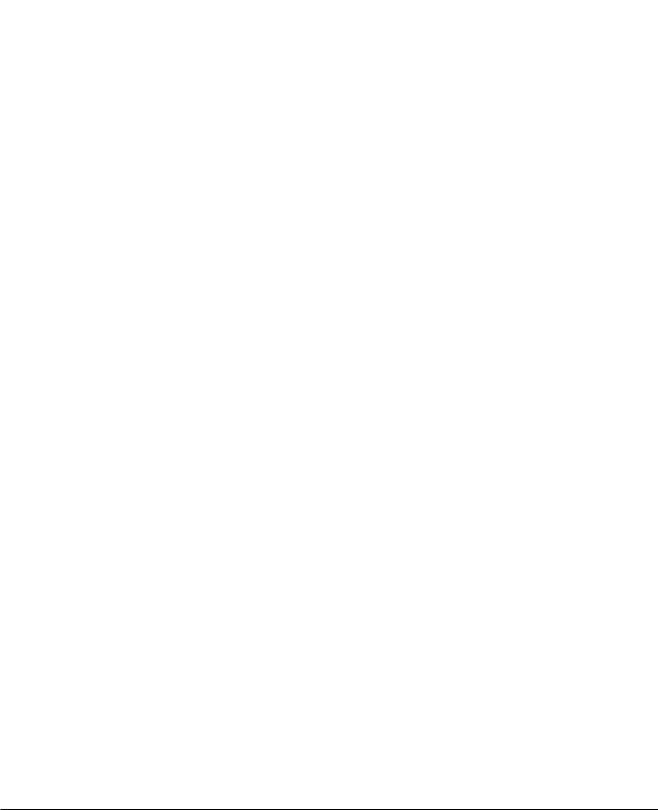
Functies van het toetsenblok
Met betrekking tot afbeelding 5:
1. - Hiermee voert u prijzen in voor de omzetgroepen 8-14. Druk op deze toets voordat u op de toetsen voor de betreffende omzetgroepen drukt.
- Hiermee voert u prijzen in voor de omzetgroepen 8-14. Druk op deze toets voordat u op de toetsen voor de betreffende omzetgroepen drukt.
2. - Hiermee registreert u bedragen die uit de kas werden genomen die geen deel uitmaken van een verkoop. Wanneer u in de modus JRNL op deze toets drukt wordt een kopie afgedrukt van de laatst geregistreerde verkooptransactie (overbrugging van de Non-Print modus die met de betreffende toets werd ingesteld).
- Hiermee registreert u bedragen die uit de kas werden genomen die geen deel uitmaken van een verkoop. Wanneer u in de modus JRNL op deze toets drukt wordt een kopie afgedrukt van de laatst geregistreerde verkooptransactie (overbrugging van de Non-Print modus die met de betreffende toets werd ingesteld).
3. - Hiermee kunt u een ingevoerd medewerkersnummer en driecijferige beveiligingscode bevestigen. In de modus JRNL, kunt u hiermee wisselen tussen wel of niet afdrukken van de kassabon.
- Hiermee kunt u een ingevoerd medewerkersnummer en driecijferige beveiligingscode bevestigen. In de modus JRNL, kunt u hiermee wisselen tussen wel of niet afdrukken van de kassabon.
4. - In de functie als RA-toets registreert u hiermee op rekeningontvangen bedragen die geendeeluitmakenvan een verkoop; zo kan bijoorbeeld het startbedrag in de lade aan het begin van elke werkdag als RA geregistreerd worden. Indefunctievaluta-conversiekuntumetdezetoets automatisch de waarde van een totaalbedrag van een verkoop of van een bepaald geregistreerd bedrag in buitenlandse valuta berekenen en weergeven.
- In de functie als RA-toets registreert u hiermee op rekeningontvangen bedragen die geendeeluitmakenvan een verkoop; zo kan bijoorbeeld het startbedrag in de lade aan het begin van elke werkdag als RA geregistreerd worden. Indefunctievaluta-conversiekuntumetdezetoets automatisch de waarde van een totaalbedrag van een verkoop of van een bepaald geregistreerd bedrag in buitenlandse valuta berekenen en weergeven.
5. - Hiermee opent u de kassa-lade zonder een bedrag te registreren of om geld te wisselen zonder verkooptransactie. Met het kasregister in de programmeermodus, worden hiermee de verschillende tekstengeselecteerddiegeprogrammeerdkunnenworden.
- Hiermee opent u de kassa-lade zonder een bedrag te registreren of om geld te wisselen zonder verkooptransactie. Met het kasregister in de programmeermodus, worden hiermee de verschillende tekstengeselecteerddiegeprogrammeerdkunnenworden.
6. - Hiermee kunt u een verkoop registreren die is betaaldmeteendebetkaartofeencreditkaartalsalternatief voor verkoop op rekening.
- Hiermee kunt u een verkoop registreren die is betaaldmeteendebetkaartofeencreditkaartalsalternatief voor verkoop op rekening.
7. - Hiermee kunt u een verkoop registreren die is betaald met een cheque.
- Hiermee kunt u een verkoop registreren die is betaald met een cheque.
8. - Voor weergave van het subtotaal van een verkoop, en voor programmering van BTW-tarieven.
- Voor weergave van het subtotaal van een verkoop, en voor programmering van BTW-tarieven.
9. - Hiermee kunt u een verkoop op rekening registreren.
- Hiermee kunt u een verkoop op rekening registreren.
10.  - Hiermee kunt u transacties met contant
- Hiermee kunt u transacties met contant
geldafsluiten,hetwisselgeldberekenenentotalenbepalen voor transacties die gesplitst met cheque of creditkaart en contant worden betaald. Deze toets wordt ook gebruikt om in de rekenmodus te komen. In de rekenmodus wordt hij gebruikt als de "is gelijk" (=)-toets.
11.  -
-  - Omzetgroepen 1 t/m 7, hiermee kunt u de
- Omzetgroepen 1 t/m 7, hiermee kunt u de
verkoop van een of meer artikelen registreren in een bepaalde omzetgroep. De toetsen 1/8, 2/9, 5/12 en 6/13 worden ook gebruikt in de rekenmodus. Door
nogmaals indrukken  , wordt geregistreerd in Omzetgroep 8 t/m14.
, wordt geregistreerd in Omzetgroep 8 t/m14.
12.  - Hiermee voert u een decimaal punt in voor het
- Hiermee voert u een decimaal punt in voor het
bepalen van producthoeveelheden met decimalen tijdens verkooptransacties.
13.  -
-  /
/  - Met deze toetsen kunt u bedragen
- Met deze toetsen kunt u bedragen
invoeren, aangeven hoe vaak een bepaald artikel moet worden aangeslagen, percentages voor optellen en aftrekken bepalen en nummercodes van omzetgroepen invoeren.
14.  - Vermenigvuldiging van gegevens ingevoerd met
- Vermenigvuldiging van gegevens ingevoerd met
[OMZETGROEPEN],  of
of  , en weergave van de huidige tijd in de modus REG en JRNL.
, en weergave van de huidige tijd in de modus REG en JRNL.
15.  - Hiermee kunt u invoer van het alfanumeriek
- Hiermee kunt u invoer van het alfanumeriek
toetsenblok of van de |
toets wissen voordat een |
transactie wordt bevestigd met een omzetgroepof functietoets. Ook gebruikt om foutcondities te wissen.
16. - Hiermee kunt u een vooraf ingestelde prijs van
een afzonderlijk artikel registreren in de juiste omzetgroep.
17.  - Hiermee trekt u een percentage af van de prijs van
- Hiermee trekt u een percentage af van de prijs van
een artikel of van het verkooptotaal. Het percentage kan voorgeprogrammeerd zijn of handmatig worden
ingevoerd.
18. - Hiermee kunt u een prijs van een PLU-artikel handmatig invoeren.
- Hiermee kunt u een prijs van een PLU-artikel handmatig invoeren.
19.  - In de functie als kortingstoets trekt u hiermee een
- In de functie als kortingstoets trekt u hiermee een
bedrag af van de prijs van een artikel of van het verkooptotaal, zoals een reductie. In de functie als retourtoets registreert u hiermee terugbetalingen voor
teruggebrachte artikelen.
20. - Hiermee kunt u het papier voor kassabon of
journaaloverzicht één regel doorvoeren. Houd deze toets ingedruktomhetpapiermeerdanéénregeldoortevoeren.
21. - Hiermee kunt u de laatst ingevoerde transacties
wissen of een bepaalde transactie corrigeren nadat deze is verwerkt en afgedrukt.
De Bedieningsknop
Deze knop moet in de juiste stand worden gezet voor het gebruik van het kasregister of het instellen van programma's en wordt ook gebruikt om de totalen voor de managementrapportages af te drukken of op nul te zetten.
1.Draai de bedieningsknop in de gewenste stand aan de hand van onderstaande aanwijzingen.
OFF |
Het kasregister is uitgeschakeld en kan niet worden |
JRNL |
gebruikt. |
(Aan/journaaloverzicht) - Het kasregister is inge- |
|
|
steld voor standaard verkooptransacties. Er wordt |
|
een journaaloverzicht afgedrukt voor elke transac- |
|
tie. De met de betreffende toets bediende print/ |
|
non-print functie werkt niet in deze modus (transac- |
|
tie wordt altijd afgedrukt). |
REG |
(Aan/kassabon) f Het kasregister is ingesteld voor |
|
standaard verkooptransacties. Bij elke transactie |
|
wordt een kassabon afgedrukt. |
X1/X2 |
Afdrukken van de X-managementrapportage |
|
(midden op de dag). |
Z1/Z2 |
Afdrukken van de Z-managementrapportage (eind |
|
van de dag) en totalen (behalve het eindtotaal) op |
|
nul zetten. |
PRG |
Gebruikt om programma-instellingen te maken en |
|
te wijzigen. |
2
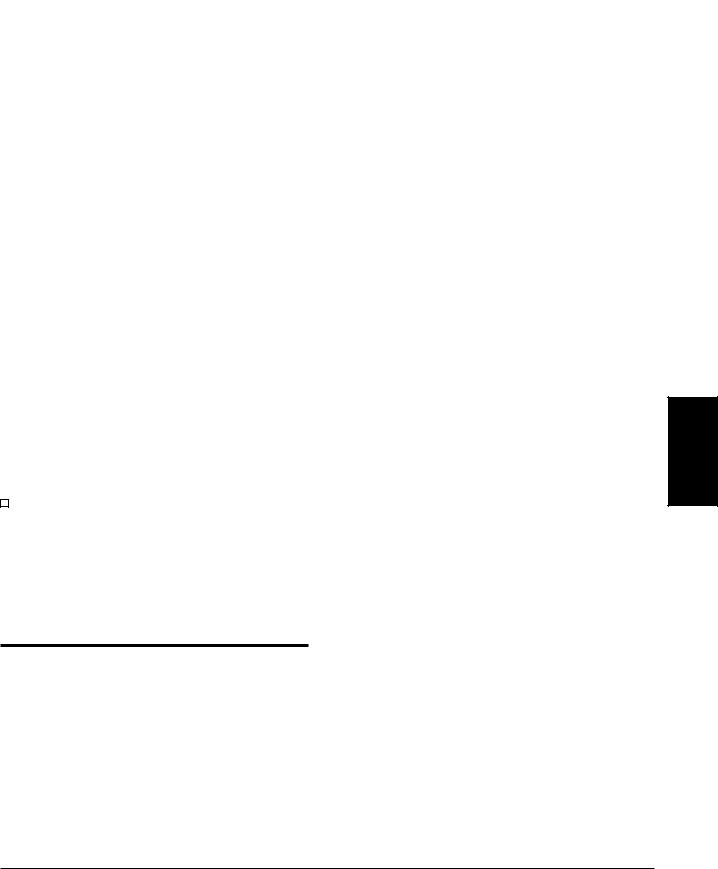
Display voor medewerker
Het kasregister is voorzien van een numeriek LCD-display (Liquid Crystal Display) met 9 tekens. Met betrekking tot afbeelding 6, wordt het display als volgt van links naar rechts afgelezen:
1...8 |
(1) - Met het medewerkerssysteem |
|
|
actief, aanduiding van het ingevoerde |
|
|
medewerkersnummer voordat in de |
|
|
modus REG of JRNL wordt gewerkt of |
|
|
wanneer op |
wordt gedrukt. |
Omzetgroep (2) -Een serie cijfers die aangeven welke omzetgroep-toets werd ingedrukt voor elke invoer.
Herh./Vermenigv. (3) - Een nummer dat wordt weergegeven bij herhaling of vermenigvuldiging van artikelen, ter aanduiding van het aantal artikelen met dezelfde prijs.
Bedrag |
(4) - Aanduiding van bedragen en |
|
verkooptotalen. |
Speciale symbolen
Tijdens kasregisterbewerkingen worden helemaal links op het display speciale symbolen weergegeven:
C (Change) |
Geeft aan dat het weergegeven bedrag het |
|
geld is dat de klant terugkrijgt. |
E (Error) |
Geeft aan dat er een invoerfout of |
|
programmeerfout is gemaakt. De medewerker |
|
hoort ook een foutsignaal. |
S (Subtotaal) Geeft aan dat het weergegeven bedrag het subtotaal is van een transactie, eventueel inclusief omzetbelasting.
= (Totaal) |
Geeft aan dat het weergegeven bedrag het |
|
|
transactietotaal is. |
|
- (Min) |
Geeft aan dat het een negatief bedrag betreft. |
|
|
Dit symbool wordt ook weergegeven als het |
|
|
subtotaal of het transactietotaal een negatief |
|
|
getal is als gevolg van het retourneren van een |
|
|
artikel of een terugbetaling. |
|
. (Stip) |
Aanduiding van de rekenmodus, non-print |
|
|
modus, en oefen-modus. |
|
|
Dit symbool verschijnt wanneer de |
toets |
|
is ingedrukt om aan te geven dat het bedrag in |
|
|
buitenlandse valuta wordt weergegeven. |
|
Deze symbolen worden automatisch gewist wanneer u de volgende invoer start of wanneer u op  drukt.
drukt.
Foutsituaties
Foutcodes
De volgende foutcodes kunnen worden weergegeven:
E1 |
Fout in bewerking |
E2 |
Verkoopbedrag overschreden |
E3 |
Fout invoer nulprijs |
Sec Code |
Er moet een wachtwoord worden ingevoerd |
Een fout opheffen
Druk op  om een foutsituatie op te heffen. Het fout-
om een foutsituatie op te heffen. Het fout-
signaal stopt, de letter E verdwijnt van de displays en het toetsenblok wordt ontgrendeld. U kunt nu verdergaan met de transactie of het programma opnieuw starten.
Als u een foutsituatie niet kunt opheffen door op  te
te
drukken, kunt u het kasregister resetten door één van de drie resetprocedures uit te voeren die in het volgende gedeelte worden beschreven.
Resetprocedures van het kasregister
Als het kasregister niet meer reageert, bijvoorbeeld tijdens het programmeren, en u het foutsignaal niet kunt stoppen
met  , kunt u het kasregister resetten. Er zijn drie
, kunt u het kasregister resetten. Er zijn drie
resetprocedures; wees zeer voorzichtig bij de keuze ervan, omdat u per ongeluk rapportageen programmagegevens van het kasregister kunt wissen.
Gedeeltelijke reset
Met een gedeeltelijke reset wordt alleen het werkgeheugen van het kasregister gewist.
1.Haal de stekker van het kasregister uit het stopcontact.
2.Houd  en
en  gelijktijdig ingedrukt terwijl u de
gelijktijdig ingedrukt terwijl u de
stekker van het kasregister weer in het stopcontact steekt.
Als het probleem met het kasregister niet is opgelost, gaat u verder met de Volledige reset - rapportages.
Volledige reset - rapportages
Met een volledige reset - rapportages worden het werkgeheugen van het kasregister, en alle totalen en tellers (alle rapportagegegevens) gewist.
1.Haal de stekker van het kasregister uit het stopcontact.
2.Houd  en
en  gelijktijdig ingedrukt terwijl u de
gelijktijdig ingedrukt terwijl u de
stekker van het kasregister weer in het stopcontact steekt.
Als het probleem met het kasregister niet is opgelost, gaat u verder met de Volledige reset - alle gegevens.
Volledige reset - alle gegevens
Met een volledige reset - alle gegevens worden het werkgeheugen van het kasregister, alle totalen en tellers (alle rapportagegegevens) en alle programmeergegevens van het kasregister gewist. Wees zeer voorzichtig bij gebruik van deze resetprocedure. Gebruik deze methode alleen als laatste mogelijkheid.
1.Haal de stekker van het kasregister uit het stopcontact.
2.Houd  en
en  gelijktijdig ingedrukt terwijl u de stekker van het kasregister weer in het stopcontact steekt.
gelijktijdig ingedrukt terwijl u de stekker van het kasregister weer in het stopcontact steekt.
3.Programmeer het kasregister opnieuw.
NEDERLANDS
3
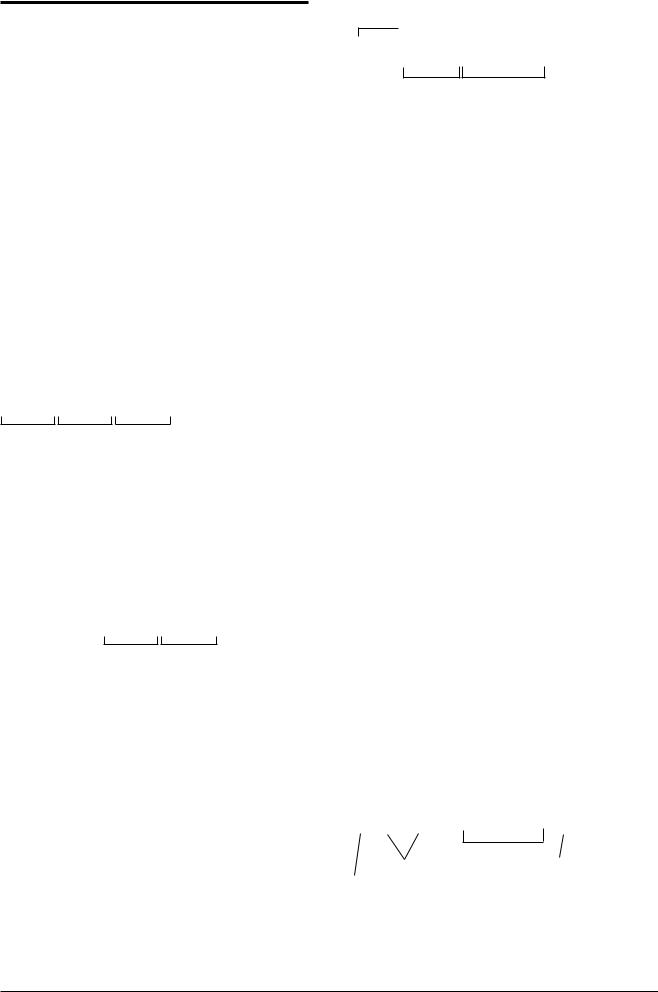
Snelstart
Aan de hand van het volgende gedeelte kunt u de basiskenmerken programmeren die nodig zijn om direct te kunnen gaan werken met uw nieuwekasregister.
De programma's en de transactiegegevens voor managementrapportages worden opgeslagen in het geheugen van het kasregister dat wordt beschermd door back-up batterijen.
Plaats de batterijen voordat u met het programmeren van het kasregister begint of verkooptransacties uitvoert, zodat deze informatie bewaard blijft in geval van een stroomuitval of als de stekker uit het stopcontact gehaald wordt.
Snelstart-programmering
1. Instellen van de datum
1.Stand bedieningsknop: PRG.
2.Toets de huidige datum in volgens het formaat DDMMJJ.
3.Druk op  .
.
Voorbeeld: Stel de datum in op 26 september 2009.
Toets in/Druk op:
Dag |
Maand |
Jaar |
2. Instellen van de tijd
1.Stand bedieningsknop: PRG.
2.Toets de huidige tijd in volgens het HH:MM, 24-uurs formaat.
3.Druk op  .
.
Voorbeeld: Stel de tijd in op 3:30 PM.
Toets in/Druk op:
Uur Minuten
3. Instellen van een vaste BTW-waarde
1.Stand bedieningsknop: PRG.
2.Toets het [nummer] voor de BTW in (1 voor BTW1, 2 voor BTW2, 3 voor BTW3 en 4 voor BTW4).
3.Druk op  .
.
4.Toets het BTW-tarief in. U kunt vijf cijfers gebruiken en u MOET drie cijfers typen achter de gewenste positie van het decimaalteken.
5.Druk op  .
.
Voorbeeld: Stel een percentage in van 5.50% voor BTW1.
Toets in/Druk op:
BTW-nummer
550
OPMERKING: Druk een financiële Z-rapportage af alvorens een BTW-tarief te wijzigen. Zie "Financiële X1en Z1-rapportage".
Zie het gedeelte HAfdrukken van BTW-informatie op kassabonnenL voor een ander kenmerk m.b.t. BTW.
4.Een verkoop van één/meerdere artikelen, BTW-status en artikelprijs koppelen aan een bepaalde omzetgroep
Er zijn in totaal 14 omzetgroepen beschikbaar op uw kasregister. Het programmeren van een omzetgroep bestaat uit het hieraan toewijzen van een positieve of negatieve verkoop van één/meerdere artikelen en een eerder geprogrammeerde BTW-status. Vervolgens kunt u optioneel een vooraf ingestelde prijs aan de omzetgroep toewijzen.
Er kan een status van 3 cijfers voor de omzetgroep geprogrammeerd worden met behulp van de volgende opties:
Verkoop één/meerdere artikelen |
BTW-status |
|
0 |
= Meerdere artikelen, positief |
00 = Niet-belastbaar |
1 |
= Eén artikel, positief |
01 = Belastbaar met |
2 |
= Meerdere artikelen, negatief |
BTW 1 |
3 |
= Eén artikel, negatief |
02 = Belastbaar met |
|
|
BTW 2 |
|
|
03 = Belastbaar met |
|
|
BTW 3 |
04 = Belastbaar met BTW 4
1.Stand bedieningsknop: PRG.
2.Toetsdeoptiesinvoor [verkoopéén/meerdereartikelen] en [BTW-status] op grond van de bovenstaande tabel. Er moet een statuscode van 3 cijfers ingevoerd worden.
3.Druk op  .
.
4.Typ een [stukprijs] van maximaal 7 schrijftekens in, die u toekent aan een specifiek artikel en druk dan op de bijbehorende omzetgroep-toets van  tot
tot  .
.
Gebruik  voor omzetgroepen van 8 tot 14.
voor omzetgroepen van 8 tot 14.
Voorbeeld: Programmeer de status positieve verkoop van meerdere artikelen, BTW 2 en een prijs van € 2,50 voor omzetgroep 2.
Toets in/Druk op:
Stukprijs
BTW-status |
Omzetgroep |
Meerdere artikelen positief
Nadat u de omzetgroepen geprogrammeerd hebt, kunt u een overzicht van de programmeerwaarden afdrukken. Zie het gedeelte "Rapportage omzetgroep-programmering" voor nadere gegevens.
4
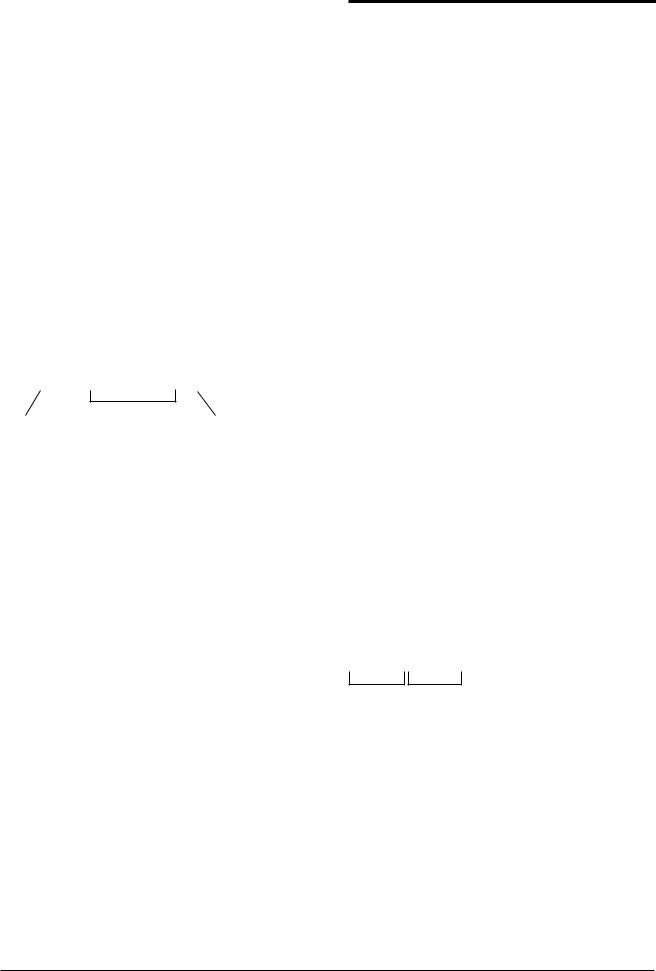
5. Een vaste PLU programmeren
Er kunnen maximaal 200 PLU's geprogrammeerd worden.
1.Stand bedieningsknop: PRG
2.Druk op  , typ een [PLU-nummer (van 1 t/m 200)] en druk op
, typ een [PLU-nummer (van 1 t/m 200)] en druk op  .
.
3.Typ de [stukprijs] die u aan de PLU wilt toekennen.
4.Druk op de betreffende omzetgroep-toets van  tot
tot
 om de PLU aan een omzetgroep van 1 t/m14 toe te wijzen. Indien BTW is vereist voor een bepaald PLUartikel, zorg er dan voor dat het PLU-nummer van het artikel aan een omzetgroep wordt gekoppeld die voor BTW geprogrammeerd is. Voor het programmeren van een omzetgroep voor BTW, zie het gedeelte "Een verkoop van één/meerdere artikelen, BTW-status en artikelprijs koppelen aan een bepaalde omzetgroep".
om de PLU aan een omzetgroep van 1 t/m14 toe te wijzen. Indien BTW is vereist voor een bepaald PLUartikel, zorg er dan voor dat het PLU-nummer van het artikel aan een omzetgroep wordt gekoppeld die voor BTW geprogrammeerd is. Voor het programmeren van een omzetgroep voor BTW, zie het gedeelte "Een verkoop van één/meerdere artikelen, BTW-status en artikelprijs koppelen aan een bepaalde omzetgroep".
5.Druk op  .
.
Voorbeeld: Maak PLU 1 met een stukprijs van € 2,69 voor omzetgroep 3.
Toets in/Druk op:
PLU-nummer |
PLU-prijs |
Omzetgroep |
Nadat u de PLU-artikelen geprogrammeerd hebt, kunt u een overzicht van de programmeerwaarden afdrukken . Zie het gedeelte "Rapportage PLU-programmering" voor nadere gegevens.
Programmeren en functies van het kasregister
De programma's en transactiegegevens voor managementrapportages worden opgeslagen in het geheugen van het kasregister dat wordt beschermd door back-up batterijen.
Plaats de batterijen voordat u met het programmeren van het kasregister begint of verkooptransacties uitvoert, zodat deze informatie bewaard blijft in geval van een stroomuitval of als de stekker uit het stopcontact gehaald wordt.
Wijzigingen aanbrengen in de programmering
Als u een wijziging wilt aanbrengen in de aanvankelijk programmering (bijvoorbeeld om een BTW-tarief, PLU of wisselkoers aan te passen):
^Draai de bedieningsknop in de stand PRG.
^Voer de betreffende programmering opnieuw uit en bevestig volgens de aanwijzingen hieronder
^Draai de bedieningsknop in een andere modus.
Een nieuwe invoer voor een programma komt automatisch in de plaats van de vorige invoer voor hetzelfde programma.
Kortingspercentage (-%)
Door deze optie in te stellen wordt het vooraf ingestelde kortingspercentage automatisch berekend wanneer op de
 -toets wordt gedrukt. Het kortingspercentage kan wor-
-toets wordt gedrukt. Het kortingspercentage kan wor-
den toegepast op een afzonderlijk artikel of op een totaal van een verkooptransactie.
1. |
Stand bedieningsknop: PRG. |
|
||
2. |
Toets de [nummers] in voor het gewenste percentage. |
|
||
NEDERLANDS |
||||
|
U kunt maximaal vier cijfers invoeren in het bereik van |
|||
|
|
|||
|
0.00 tot 99.99. |
|
||
3. |
Druk op |
om het percentage op te slaan. |
|
|
Voorbeeld: Programmeer een standaard kortings- |
|
|||
percentage van 5.50%. |
|
|||
|
||||
Toets in/Druk op: |
|
|||
Eenheden Decimalen
5
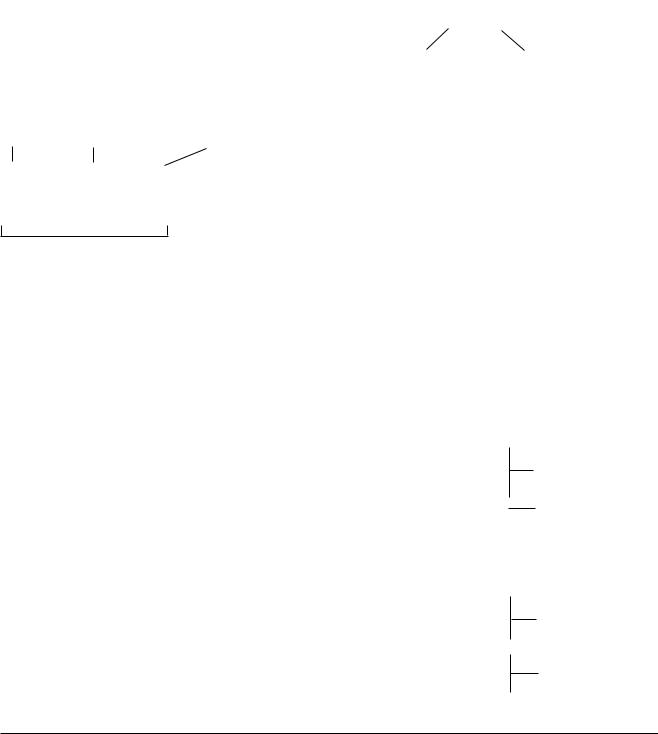
Valuta-wisselkoersen
U kunt maximaal 2 wisselkoersen voor buitenlandse valuta programmeren. De waarde in buitenlandse valuta wordt
weergegevenwanneer men op  drukt tijdens een verkooptransactie.
drukt tijdens een verkooptransactie.
1.Stand bedieningsknop: PRG.
2.Typ het identificatienummer  tot
tot  van de
van de
wisselkoers die u wilt instellen op  wordt gedrukt.
wordt gedrukt.
3.Typ de [positie van het decimaalteken] voor de wisselkoers (0-8 cijfers achter het decimaalteken).
4.Typ de [positie van het decimaalteken] voor het omgerekende bedrag (0-3 cijfers achter het decimaalteken).
5.Typ de [wisselkoers] met gebruik van maximaal zes cijfers zonder decimaalteken.
6.Druk op  .
.
Voorbeeld: Programmeer de eerste wisselkoers als: 1 EUR = 1,4012 USD.
Toets in/Druk op:
ID-nummer |
Positie dec. teken |
Positie dec. teken van |
wisselkoers |
van wisselkoers |
omgerekend bedrag |
Wisselkoers (1.4012 USD)
Wanneer de basisoptie van het valutasysteem op LOCAL is ingesteld, verschijnt het omgerekende bedrag in Euro:
(Omgerekend Bedrag = Subt / bedrag in Vr. Val.),
Wanneer de basisvaluta is ingesteld op EURO, is het omgekeerde bedrag in local:
(Omgerekend Bedrag = Subt x bedrag Vr. Val.).
Afrondingsoptie voor Zwitserse, Deense en Zweedse valuta's
Voor de Zwitserse francs, Deense kronen en Zweedse kronen kunt u het kasregister zo programmeren dat het bedrag van een transactie automatisch wordt afgerond wan-
neer op de  ,
,  of een [bedrag]-toets wordt
of een [bedrag]-toets wordt
gedrukt. Het afgeronde resultaat wordt weergegeven op het medewerkersen klantdisplay, en afgedrukt op kassabon en journaaloverzicht. Het totaal van de afrondingen wordt weergegeven in financiële rapportages.
Instellen van de afrondingsoptie
U kunt het kasregister instellen op afronding van het subtotaaloftotalebedragenindebetreffendevalutadoorsysteemvariabele 13 in te stellen op de gewenste waarde (1, 2 of 3) aan de hand van het gedeelte "Systeemopties".
Positie van het decimaalteken
1.Stand bedieningsknop: PRG.
2.Typ systeemoptie  gevolgd door het statusnummer
gevolgd door het statusnummer
[0, 1, 2 of 3] om de gewenste notatie te selecteren zoals aangegeven in de volgende tabel:
Statusnummer |
Notatie |
0 |
x |
1 |
x.x |
2 |
x.xx (standaardinstelling) |
3 |
x.xxx |
3. Druk op  om de nieuwe notatie in te stellen.
om de nieuwe notatie in te stellen.
Voorbeeld: Programmeer het kasregister zo dat er drie cijfers achter het decimaalteken worden weergegeven.
Toets in/Druk op: 
Nummer systeemoptie |
Statusnummer |
Afdrukken van BTW-informatie op kassabonnen
U kunt het kasregister programmeren voor het afdrukken van BTW-informatie op de kassabon naar gelang de vereisten die in uw bedrijf of het land van gebruik van toepassing zijn.
Programmeren van het kasregister voor het afdrukken van de vereiste BTW-informatie
U kunt het kasregister programmeren voor het afdrukken van de nodige BTW-informatie door systeemvariabele 5, 6, 10 en 25 in te stellen aan de hand van het gedeelte "Systeemopties".
1.Stand bedieningsknop: PRG.
2.Typ de [systeemvariabele] gevolgd door het statusnummer  , en druk vervolgens op
, en druk vervolgens op  .
.
3.Draai de bedieningsknop in de stand OFF.
Afdrukken van de som van alle berekende BTW-totalen per geprogrammeerd tarief - Systeemvariabele 5
BTW-totalen per geprogrammeerd tarief
Som van de individuele BTW-
totalen
Afdrukken van BTW-totalen per geprogrammeerd tarief en Netto prijzen - Systeemvariabele 6
BTW-totalen per geprogrammeerd tarief
Netto artikelprijzen
6
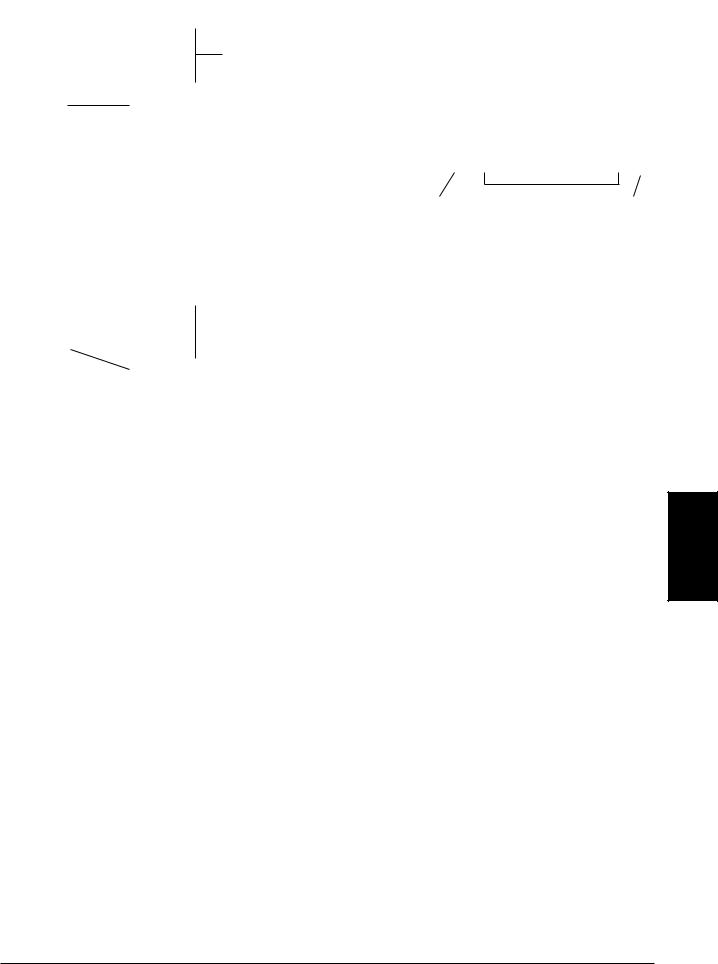
Afdrukken van BTW-totalen per geprogrammeerd tarief en NETTO totaal - Systeemvariabele 10
BTW-totalen per geprogrammeerd
tarief
Netto totaal
Afdrukken van BTW-totalen per geprogrammeerd tarief en Bruto verkooptotaal - Systeemvariabele 25 (Standaard)
|
|
BTW-totalen per |
Bruto |
|
geprogrammeerd |
|
||
|
tarief |
|
verkooptotaal |
|
|
|
|
Rekenmodus
De rekenmodus is een non-print modus die alleen toegankelijk is in de stand REG of JRNL buiten een verkooptransactie. In de rekenmodus kunnen de volgende toetsen worden gebruikt:
Toets
 tot
tot
Activeren van de rekenmodus
1.Stand bedieningsknop: REG of JRNL.
2.Houd  ingedrukt en druk op
ingedrukt en druk op  . Indien een wachtwoord voor de rekenmodus is ingesteld, het
. Indien een wachtwoord voor de rekenmodus is ingesteld, het
[4-cijferige wachtwoord] invoeren en op  drukken.
drukken.
3.Er verschijnt een streepje geheel links op het display ter aanduiding dat de rekenmodus actief is.
Afsluiten van de rekenmodus
1.Stand bedieningsknop: REG of JRNL.
2.Houd  ingedrukt en druk op
ingedrukt en druk op  .
.
3.De stip verdwijnt van het display en er klinkt een geluidssignaal ten teken dat u nu weer in de normale registermodus bent.
Instellen van een wachtwoord voor de rekenmodus
1.Stand bedieningsknop: PRG
2.Druk op  , voer een [4-cijferig wachtwoord] in en
, voer een [4-cijferig wachtwoord] in en
druk op  .
.
OPMERKING: Het 4-cijferige wachtwoord kan niet 0000 zijn.
Voorbeeld: Stel het wachtwoord 1962 in voor de rekenmodus.
Toets in/Druk op: 
Omschakelen naar de modus voor |
Wachtwoord voor de rekenmodus |
Wachtwoord |
|
instellen van het wachtwoord |
bevestigen |
Medewerkerssysteem
Het medewerkerssysteem is een beveiligingsvoorziening waarmee de toegang tot het kasregister kan worden geregeld en het aantal transacties en verkopen van maximaal 8 medewerkers kan worden gecontroleerd.
In de fabrieksinstelling van het kasregister is het medewerkerssysteem uitgeschakeld.
U kunt het medewerkerssysteem activeren voor een zekere bescherming en verkoopcontrole of het weer uitschakelen zodat het kasregister vrij en zonder enige beperking kan worden gebruikt.
OPMERKING: Als het medewerkerssysteem is uitgeschakeld, kunt u het kasregister gebruiken zonder dat u een medewerkersnummer of een nummer en de bijbehorende 3-cijferige code in hoeft te voeren. In dit geval is medewerker 1 de standaard medewerker, verschijnt op het display "1" om het gebruikte medewerkersnummer weer te geven en wordt "1" afgedrukt op alle kassabonnen, journaaloverzichten en rapportages.
Alle verkopen worden geregistreerd op medewerker 1 en dus geeft het medewerkersrapport alleen verkopen van deze medewerker.
U kunt nog andere kenmerken met betrekking tot de medewerkers programmeren. Zie "Systeemopties", Systeemvariabelen 9 en 17 voor nadere gegevens.
Activeren van het medewerkerssysteem
1.Stand bedieningsknop: PRG.
2.Druk op 



 .
.
Deactiveren van het medewerkerssysteem
1.Stand bedieningsknop: PRG.
2.Druk op 



 .
.
NEDERLANDS
7
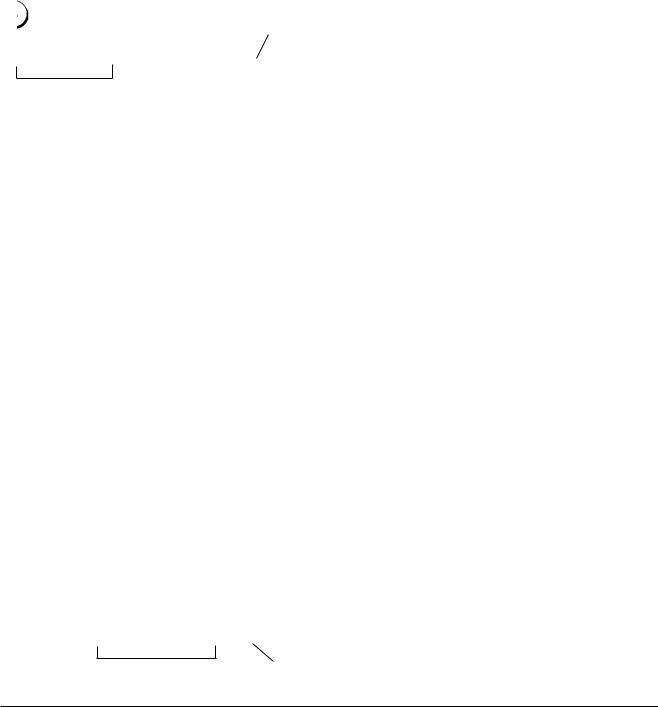
Een beveiligingscode koppelen aan een medewerkersnummer
Met het medewerkerssysteem ingeschakeld:
1.Stand bedieningsknop: PRG.
2.Druk op 


 .
.
3.Typ een nummer van  tot
tot  voor de medewerker waaraan de beveiligingscode wordt gekoppeld.
voor de medewerker waaraan de beveiligingscode wordt gekoppeld.
4.Stel een beveiligingscode in door drie cijfers in te voeren met de [numerieke toetsen].
5.Druk op 
 .
.
Voorbeeld: Wijs de beveiligingscode 106 toe aan medewerker 1.
Toets in/Druk op:
Medewerkersnummer
Beveiligingscode
Invoeren van een medewerkersnummer/ beveiligingscode voor kasregisterbewerkingen
1.Stand bedieningsknop: REG of JRNL.
2.Typ een medewerkersnummer van  tot
tot  , typ de overeenkomstige 3-cijferige code (indien
, typ de overeenkomstige 3-cijferige code (indien
geprogrammeerd) en druk op  .
.
De medewerkersnaam wordt weergegeven (1 .....8) om de huidige medewerker te identificeren en ten teken dat het nu mogelijk is transacties uit te voeren. Het medewerkersnummer wordt op de kassabon en op de managementrapportages afgedrukt.
Beheerderswachtwoord
U kunt een beheerderswachtwoord instellen om ongeoorloofde toegang tot de Z-modus van het register te voorkomen. Aangezien managementrapportages die in de Z-modus worden opgesteld de transactietotalen op nul zetten, wordt met een beheerderswachtwoord voorkomen dat deze totalen door onbevoegd personeel op nul worden gezet.
Instellen van een beheerderswachtwoord voor de Z-modus
1.Stand bedieningsknop: PRG.
2.Typ het 4-cijferige beheerderswachtwoord en druk op  .
.
OPMERKING: Als u het beheerderswachtwoord instelt op 0000, werkt de wachtwoordbeveiliging niet.
Voorbeeld: Stel het wachtwoord 9876 in voor de Z-modus.
Toets in/Druk op: 

Beheerderswachtwoord |
Ingevoerd wachtwoord |
|
bevestigen |
Wissen van het beheerderswachtwoord voor de Z-modus
1.Stand bedieningsknop: PRG.
2.Druk op 


 .
.
Werken met het kasregister in de modus met wachtwoordbeveiliging
Als een beheerderswachtwoord is ingesteld om ongeoorloofde toegang tot de Z-modus te voorkomen, gaat u als volgt te werk om het wachtwoord op te geven, zodat u de Z- managementrapportage kunt afdrukken:
1.Stand bedieningsknop: Z.
2.Typ het 4-cijferige wachtwoord.
3.Druk op  .
.
Oefenmodus
In de oefenmodus kunt u echte verkooptransacties op het kasregister uitvoeren om te oefenen. De transacties die in deze modus worden uitgevoerd, worden niet opgenomen in de financiële managementrapportages en kassabonnen worden niet geteld.
Wanneer het kasregister in de oefenmodus staat, worden alle oefentransacties in de modus REG of JRNL uitgevoerd.
U kunt tevens een gedetailleerde rapportage afdrukken om een overzicht te hebben van in deze modus uitgevoerde transacties. Zie "Rapportage oefentransacties" voor nadere gegevens.
Om het kasregister in de oefenmodus te zetten:
1.Stand bedieningsknop: PRG.
2.Druk op 


 .
.
Er verschijnt een stip op het display ter aanduiding dat het kasregister in de Oefenmodus staat.
3.Draai de bedieningsknop in de stand REG of JRNL om oefentransacties uit te voeren.
Om de oefenmodus af te sluiten:
1.Stand bedieningsknop: PRG.
2.Druk op 


 .
.
Om het kasregister in de oefenmodus te zetten wanneer een wachtwoord voor de oefenmodus is ingesteld:
1.Stand bedieningsknop: REG of JRNL.
2.Typ het [4-cijferige wachtwoord] en druk op  .
.
Er verschijnt een stip op het display ter aanduiding dat het kasregister in de Oefenmodus staat.
Om de oefenmodus af te sluiten wanneer een wachtwoord is ingesteld:
1.Stand bedieningsknop: REG of JRNL.
2.Typ het [4-cijferige wachtwoord] en druk op  .
.
8
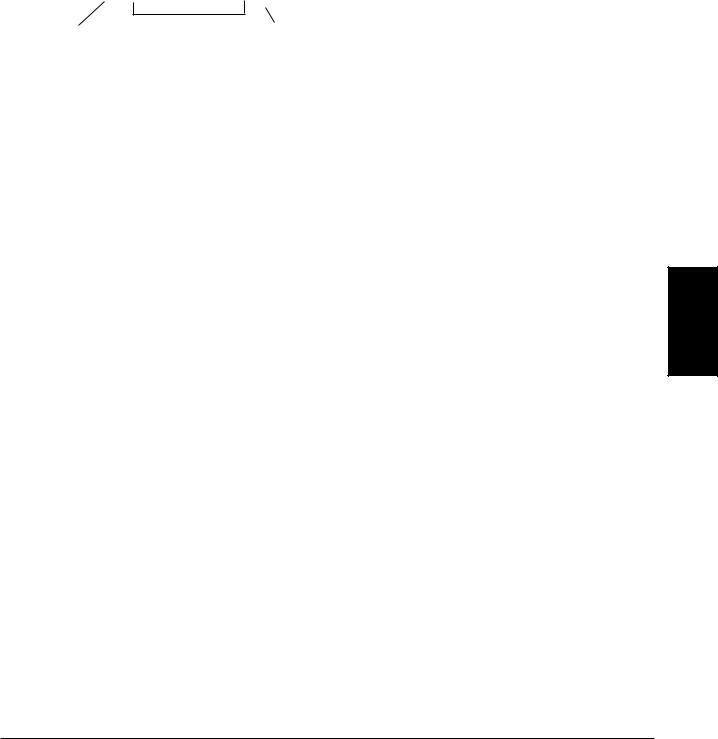
Instellen van een wachtwoord voor de oefenmodus
Een wachtwoord voor de oefenmodus voorkomt onbevoegde toegang tot de oefenmodus en maakt oefenen mogelijk in de modus REG of JNRL.
1.Stand bedieningsknop: PRG.
2.Druk op  , typ het [4-cijferige wachtwoord] en druk op
, typ het [4-cijferige wachtwoord] en druk op  .
.
OPMERKING: Stel het wachtwoord niet in op 0000.
Voorbeeld: Stel het wachtwoord 9876 in voor de oefenmodus.
Toets in/Druk op: 



Omschakelen naar |
Wachtwoord voor |
Ingevoerd |
|
oefenmodus instellen |
|||
wachtwoord |
|||
modus voor instellen |
|
||
|
bevestigen |
||
wachtwoord |
|
||
|
|
||
oefenmodus |
|
|
Systeemopties
De programmeerfunctie voor de systeemoptie's van het kasregister omvat een groot aantal opties voor de bediening van het kasregister. Alle functies die worden beschreven in dit gedeelte zijn bij aflevering van het kasregister zo ingesteld dat ze voldoen aan de meest gangbare wensen en eisen.
De standaardinstellingen van het kasregister, die u trouwens op elk moment kunt wijzigen, zijn vet afgedrukt in de onderstaande tabel. U kunt op elk gewenst moment een overzicht afdrukken waarop is aangegeven hoe uw kasregister geprogrammeerd is. Zie "Rapportage kasregister-programme- ring" voor nadere gegevens.
10 = Positie van het decimaalteken T n
1 = Positie van het decimaalteken T n.n
2 = Positie van het decimaalteken M n.nn
3 = Positie van het decimaalteken T n.nnn
2Gereserveerd
31 = BTW toevoegen
2 = BTW opgenomen in verkoopprijs
40 = Tijdweergave - 24-uursnotatie
1 = Tijdweergave - 12-uursnotatie
50 = Geen totaal van alle BTW-bedragen afdrukken
1 = Wel totaal van alle BTW-bedragen afdrukken
60 = Geen netto artikelprijzen afdrukken
1 = Netto artikelprijzen afdrukken
70 = Datum in de notatie - Maand/Dag/Jaar
1 = Datum in de notatie - Dag/Maand/Jaar
8Gereserveerd
9 0 = Medewerkersnummer niet bij elke transactie invoeren
1 = Medewerkersnummer bij elke transactie invoeren
100 = Netto totaal niet op kassabon afdrukken
1 = Netto totaal op elke kassabon afdrukken
11Gereserveerd
120 = 0-prijs kan niet worden aangeslagen
1 = 0-prijs kan worden aangeslagen
130 = Geen Europese afronding
1 = Europese afronding ingesteld op Zwitsers
0,00 T 0,02 = bedrag afgerond op 0,00
0,03 T 0,07 = bedrag afgerond op 0,05
0,08 T 0,09 = bedrag afgerond op 0,10
2 = Europese afronding ingesteld op Zweeds
0,00 T 0,24 = bedrag afgerond op 0,00
0,25 T 0,74 = bedrag afgerond op 0,50
0,75 T 0,99 = bedrag afgerond op 1,00
3 = Europese afronding ingesteld op Deens
0,00 T 0,12 = bedrag afgerond op 0,00
0,13 T 0,37 = bedrag afgerond op 0,25
0,38 T 0,62 = bedrag afgerond op 0,50
0,63 T 0,87 = bedrag afgerond op 0,75
0,88 T 0,99 = bedrag afgerond op 1,00
14Gereserveerd
150 = Afgifte van meervoudige kassabonnen toegestaan
1 = Afgifte van meervoudige kassabonnen niet toegestaan
160 = Geen nulbedragen afdrukken in Z-rapportage
1 = Wel nulbedragen afdrukken in Z-rapportage
170 = Invoer van alleen medewerkersnummer voor verkooptransacties.
1= Invoer van medewerkersnummer en 3-cijferige code (vanuit OFF) voor verkooptransacties.
180 = Eindtotaal niet resetten na financiële
Z1-rapportage
1 = Eindtotaal resetten na financiële Z1-rapportage
190 = Z1en Z2-teller niet resetten na Z-rapportage
1 = Z- en Z2-teller resetten na Z-rapportage
200 = Eindtotaal niet afdrukken op financiële rapportage
1 = Eindtotaal afdrukken op financiële rapportage
210 = Z-teller niet afdrukken op financiële rapportage
1 = Z-teller afdrukken op financiële rapportage
220 = Datum niet afdrukken
1 = Datum afdrukken
230 = Tijd niet afdrukken
1 = Tijd afdrukken
240 = Volgnummer niet afdrukken
1 = Volgnummer afdrukken
250 = Bruto verkooptotaal niet afdrukken
1 = Bruto verkooptotaal afdrukken
260 = Kassabon niet-verkoop niet afdrukken bij
drukken op 
1= Kassabon niet-verkoop afdrukken bij drukken op 
27 0 = Consecutieve teller wordt niet gereset in financiële Z-rapportage.
1= Consecutieve teller wordt gereset in financiële Z-rapportage.
NEDERLANDS
9
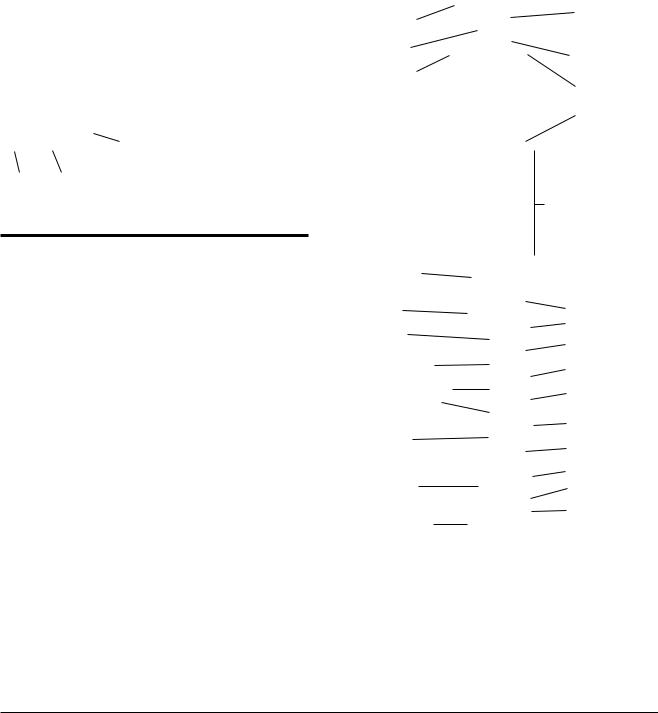
280 = Basisvaluta is LOKAAL
1 = Basisvaluta is buitenlands
290 = Datum, tijd en volgnummer kassabon in koptekst afdrukken
1 = Datum, tijd en volgnummer kassabon in voettekst afdrukken
30 1 = Totaal RETOURBEDRAG op financiële rapportage afdrukken
0 = Geen totaal RETOURBEDRAG op financiële rapportage afdrukken
31 1 = Totaal WISSEN op financiële rapportage afdrukken
0 = Geen totaal WISSEN op financiële rapportage afdrukken
Wijzigen van de standaardinstellingen van het kasregister
1.Stand bedieningsknop: PRG.
2.Typ het [nummer] van de systeemvariabele (1-31 zoals aangegeven in de tabel) die u wilt wijzigen.
3.Typ het [nummer] van de gewenste instelling.
4.Druk op  .
.
Voorbeeld: Stel de datum in in de notatie Maand/ Dag/Jaar.
Toets in/Druk op:
Instelling bevestigen
SysteemInstelling variabele
Managementrapportages
Transactiegegevens worden in het geheugen van het kasregister bewaard zolang het batterijsysteem in werking is. Deze gegevens kunt u afdrukken in een rapportage, zodat het management beschikt over een overzicht.
De managementrapportage kan worden afgedrukt in de stand X1/X2 of Z1/Z2.
X- en Z-rapportages
Zet de bedieningsknop in de stand X1/X2 om een rapportage af te drukken van de verzamelde transactiegegevens. In deze stand BLIJVEN ALLE TOTALEN AANWEZIG IN HET GEHEUGEN. Gebruik deze rapportagemodus om periodieke overzichten van de uitgevoerde transacties af te drukken (de X-rapportage kan ook worden aangeduid als halfdaags rapport). X-rapportages omvatten de PLUrapportage, medewerkersrapportage en financiële X1en X2-rapportage.
Als U de bedieningsknop in de stand Z1/Z2 zet worden dezelfde gegevens afgedrukt als in de X-rapportage. Het enige verschil tussen deze twee rapportages is dat na het afdrukken van een Z-rapportage ALLE TRANSACTIETOTALEN OP NUL WORDEN GEZET, met uitzondering van het eindtotaal tenzij anders geprogrammeerd in de programmeermodus voor systeemopties. Deze rapportage kan ook worden aangeduid als einddaags-rapport.
OPMERKING: Om te voorkomen dat de Z-rapportage per ongeluk wordt afgedrukt, kunt u een beheerderswachtwoord voor de Z-modus toekennen volgens de instructies in het gedeelte "Instellen van het beheerderswachtwoord voor de
Z-modus".
Een X2-rapportage is een periodieke financiële rapportage die gewoonlijk op wekelijkse basis wordt gemaakt. Hij bevat alle transactietotalen. Een Z2-rapportage is gelijk aan een X2-rapportage met het enige verschil dat hierbij alle totalen op nul worden gezet. Deze rapportage is geschikt voor een maandelijks verkoopoverzicht van de totale verkoop per omzetgroep aan het einde van iedere maand.
Financiële X1en Z1-rapportage
OPMERKING: Nadat een "Z" overzicht is gemaakt, kan het niet gekopieerd worden om zeker te zijn dat genoeg papier in het kasregister aanwezig is.
1.Stand bedieningsknop: X1/X2 of Z1/Z2 (houd er rekening mee dat bij afdrukken van een Z1 alle totalen op nul worden gezet).
2.Als een beheerderswachtwoord voor de Z-modus is ingesteld, het [4-cijferige wachtwoord] typen en op
 drukken.
drukken.
3. Druk op  .
.
Datum
Teller X
Nummer omzetgroep
Netto verkooptotaal in lokale valuta
Totaal gewiste bedragen
Teller contante verkopen
Teller chequeverkopen
Teller verkopen op rekening
Teller verkopen met kaart
Teller ontvangen
Teller niet-verkopen 
Totaal cheques in kas
Eindtotaal
Volgnummer kassabon
 Identificatie X-rapportage
Identificatie X-rapportage
Activiteitenteller omzetgroep 1
Verkooptotaal omzetgroep
Verkooptotaal voor alle omzetgroepen
Totaalbedrag
BTW1, 2, 3 en 4
Totaal  kortingspercentage
kortingspercentage
Netto verkooptotaal  zonder BTW
zonder BTW
Totaal retouren
Bruto verkooptotaal
Totaal contante verkopen
Totaal chequeverkopen
Totaal verkopen op rekening
Totaal verkopen met kaart
Totaal ontvangen op rekening
Totaal kasgeld
Totaal op rekening in kas
Totaal cheques
Financiële X2en Z2-rapportage
1.Stand bedieningsknop: X1/X2 of Z1/Z2 (bedenk dat bij een Z2-rapportage alle totalen op nul worden gezet).
2.Als een beheerderswachtwoord voor de Z-modus is ingesteld, het [4-cijferige wachtwoord] invoeren en op  drukken.
drukken.
3.Typ  en druk op
en druk op  .
.
10
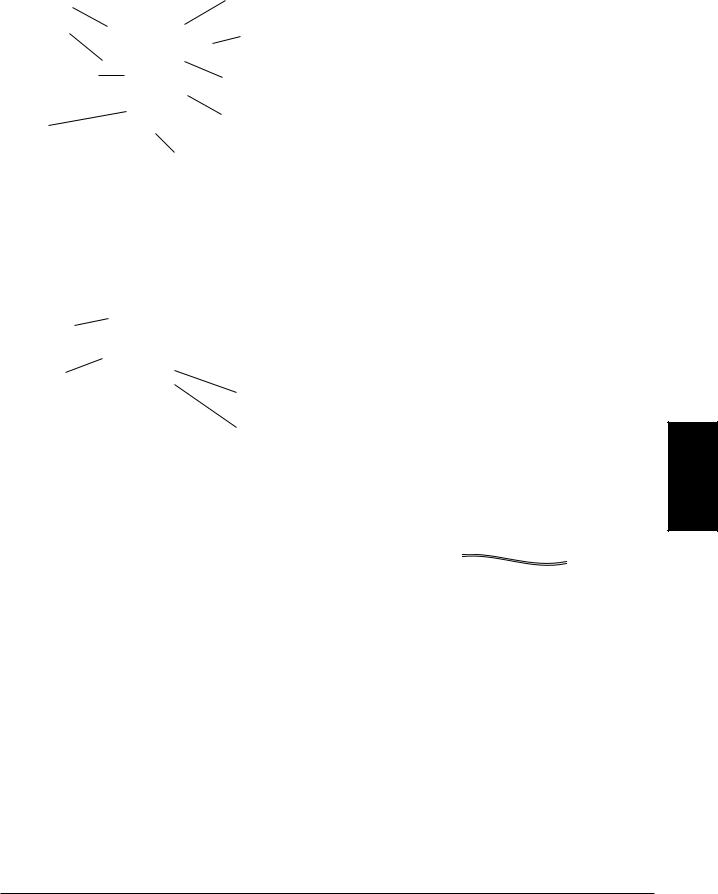
Medewerkersrapportage
1.Stand bedieningsknop: X1/X2 of Z1/Z2 (denk eraan dat met een Z-medewerkersrapportage alle totalen op nul worden gezet).
2.Druk op  .
.
|
Volgnummer |
Tijd |
kassabon |
Nummer |
Identificatie |
medewerker 1 |
|
|
X-rapportage |
Activiteitenteller voor |
Verkooptotaal |
medewerker 1 |
van medewerker 1 |
|
Verkooptotaal |
Activiteitenteller voor |
van medewerker 2 |
medewerker 2 |
|
|
Verkooptotaal van |
|
alle medewerkers |
PLU-rapportage
1.Zet de bedieningsknop in de stand X1/X2 of Z1/Z2 (denk eraan dat met een PLU-rapportage in de stand Z alle PLU-totalen op nul worden gezet).
2.Druk op  .
.
Datum
 Identificatie
Identificatie
X-rapportage
PLU-nummer
Aantal
PLU-verkopen
Verkooptotaal
PLU
Verkooptotaal
 alle PLU's
alle PLU's
Rapportage omzetgroep-programmering
Met deze rapportage kunt u een overzicht afdrukken van hoe uw omzetgroepen geprogrammeerd zijn. Voor elke omzetgroep wordt de status, gekoppelde BTW en gekoppelde prijs aangegeven.
1.Stand bedieningsknop: PRG.
2.Druk op 


 .
.
Rapportage PLU-programmering
Met deze rapportage kunt u een overzicht afdrukken van hoe de PLU's geprogrammeerd zijn. Voor elke PLU wordt het nummer, de gekoppelde prijs, het BTW-tarief (indien van toepassing) en de gekoppelde omzetgroep aangegeven.
1.Stand bedieningsknop: PRG.
2.Druk op  .
.
Rapportage kasregister-programmering
Met deze rapportage kunt u een overzicht afdrukken van hoe uw kasregister geprogrammeerd is. Hierin wordt een overzicht gegeven van de geprogrammeerde waarden voor alle systeemopties, de BTW-tarieven, de valuta-wissel- koersen en het kortingspercentage, het toegewezen beheerderswachtwoord en wachtwoord voor de oefenmodus, en de aan elke medewerker toegewezen 3-cijferige beveiligingscode.
1.Stand bedieningsknop: PRG.
2.Druk op 


 .
.
Rapportage oefentransacties
Hiermee kunt u een X- of Z-rapportage afdrukken van de transacties die in de oefenmodus werden uitgevoerd. Zoals bij normale financiële X- en Z-rapportages, worden bij een Z- rapportage alle transactietotalen op nul gezet en is de informatie gelijk als bij een normale financiële X- of Z- rapportage behalve dat de identificatie van de rapportage "X0" of "Z0" is.
1.Stand bedieningsknop: X1/X2 of Z1/Z2. Bedenk dat in de stand Z de inhoud van de oefenrapportage wordt gewist.
2.Indien een wachtwoord voor de oefenmodus werd ingesteld, het [4-cijferige wachtwoord] typen en op  drukken.
drukken.
3.Druk op 

 .
.
NEDERLANDS
Wissen van eindtotaal
1. Stand bedieningsknop: PRG.
2. Druk op 

 .
.
11
